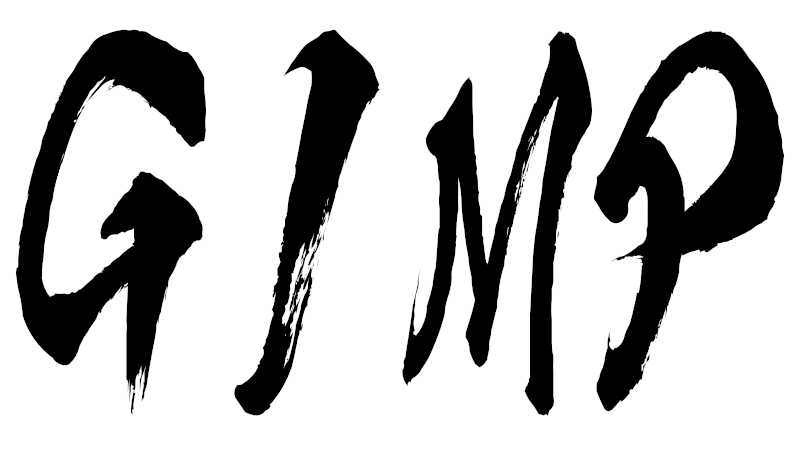「鬼滅のフォント三書体セット」のフォントを画像編集ソフト・GIMPで導入/使用する方法。
他、画像編集ソフトでも基本は同じと思われる。
前提
- 「鬼滅のフォント三書体セット」を購入してダウンロードを済ませ、任意のフォルダーで解凍しておく。
- GIMPをダウンロード・インストールして実行可能な状態にしておく。
フォント導入方法
流れとしては、
- フォントを設置するフォルダを確認。
- 「鬼滅のフォント三書体セット」をフォルダにコピー。
- GIMPを再起動。
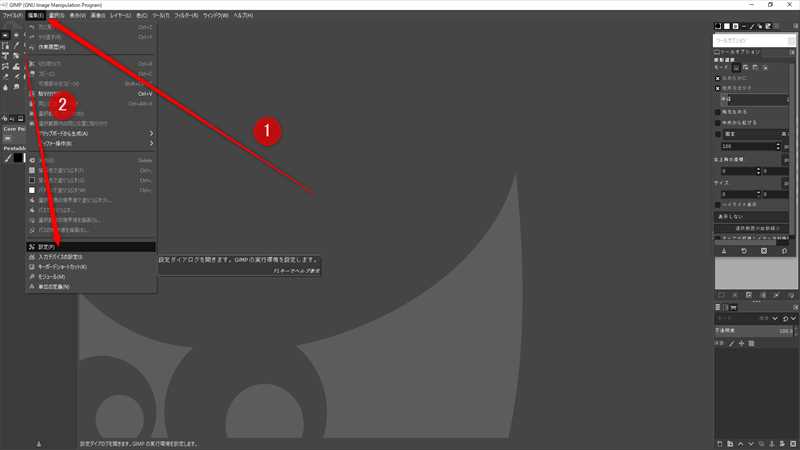
GIMPの上部メニューの編集 -> 設定
で設定画面を開く。
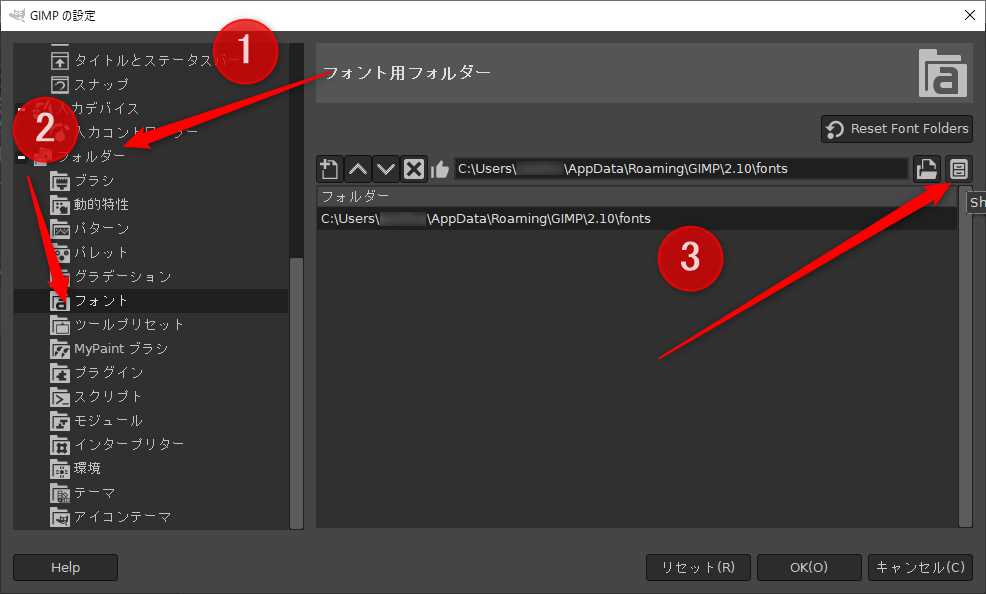
- フォルダー -> フォント
- フォントが置いてあるフォルダのパスが表示されるので選択。(フォルダが複数ある場合は、どちらでも可能)
- 上部の「選択したフォルダ名」が表示されている部分の右にある「引き出しのようなボタン」をクリック。
- 選択したフォルダーが開くので、「font」フォルダー内に「鬼滅の刃フォント三書体セット」の「KsoTouryuN、KsoKagerouN、KsoKokuryuN」をコピーする。
- すぐに使おうとしても下部に「Fonts are still loading」と出て使用出来ない。数分待つか、GIMPを再起動する。
以上で導入完了。
使用方法
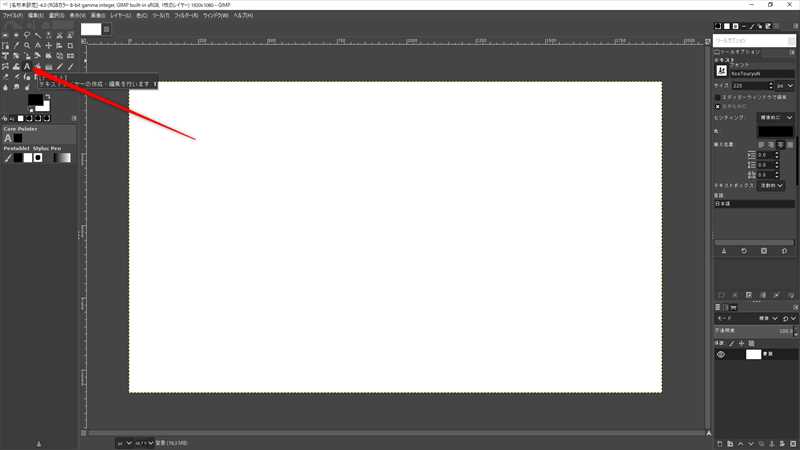
ツールボックスのテキスト(Aのアイコン)を選択。
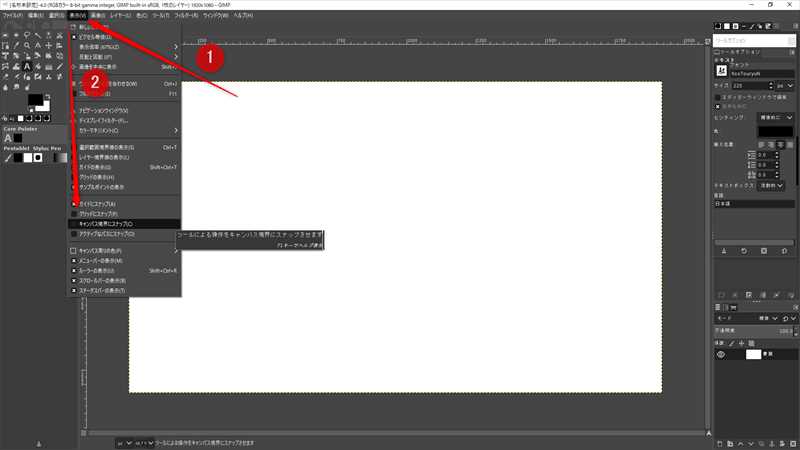
描画可能領域をクリックすると、テキスト表示領域が設置される。
キャンバス一杯に四隅を設定。
- 上部メニュー -> 表示 -> キャンバス境界にスナップを有効にするとキャンバス端に設定しやすくなる。
- 上部メニュー -> 表示 -> グリッドにスナップを有効にすると設定しやすくなる。
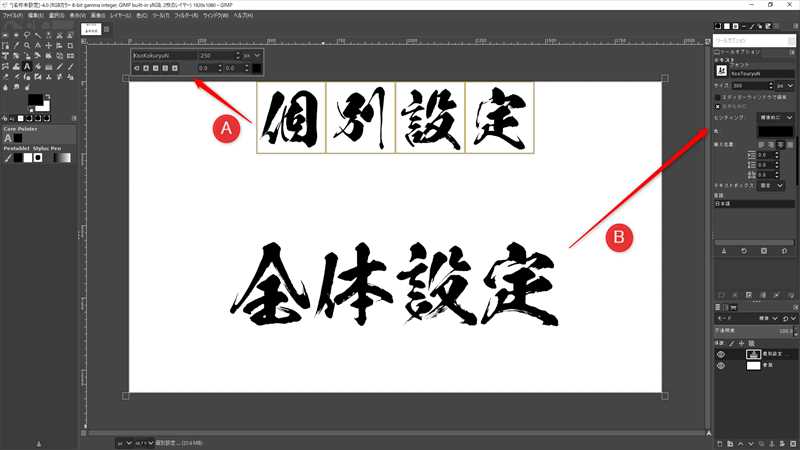
Aのウィンドウが、選択した文字のみに適用される個別設定。
Bのウィンドウが、(個別設定されていない)全体に適用される全体設定。
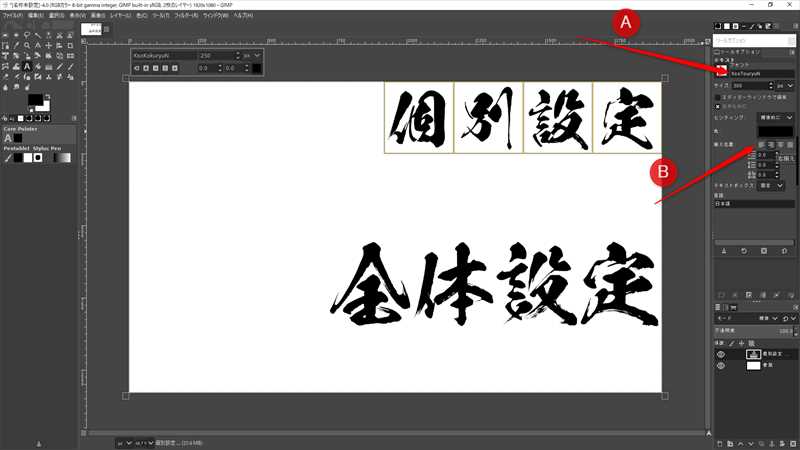
Aのフォント欄で、「k」と入力すると「KsoTouryuN、KsoKagerouN、KsoKokuryuN」が予測表示されるので、使用したい物を選択。
Bの揃え位置を変更する事で、文字の位置を中心や右詰めに出来る。
使用方法の補足
- 選択された文字は黄色い枠で縁取られる。ちゃんと文字を選択していないとフォントの設定が有効にならない。
- 右クリックメニューからも左詰め・右詰め等の設定が変えられる。
- 文字より表示領域を大きく設定しないと切れて表示されてしまう。
フォント名、末尾の「N」
基本「N」付きを使えば良い。
「鬼滅のフォント三書体セット」に付属していたテキストで説明があった。
2004年にアップデートされた漢字規格を使用しているフォントには「N」が付けてある。
一部の文字が追加されたり、文字の形が変更されている。
例:「辻」の点の数